Bagaimana cara membuat nota kredit di WooCommerce?
Diterbitkan: 2022-11-25perusahaan eCommerce menggunakan catatan kredit untuk memberikan kredit kepada pelanggan mereka. Nota kredit dapat digunakan sebagai bukti retur penjualan oleh pemilik toko. Oleh karena itu, mereka adalah opsi yang sesuai jika faktur dikirimkan secara tidak benar atau jika belum dibayar.
Banyak bisnis eCommerce mungkin menganggap nota kredit sebagai alat yang berguna. Namun, banyak platform, termasuk WooCommerce, salah satu platform eCommerce terbesar, tidak memiliki kemampuan bawaan untuk nota kredit.
Nota kredit dapat dimasukkan saat konsumen meminta pengembalian uang untuk barang yang mereka pesan, tetapi menambahkan nota kredit ke dalam prosedur pembayaran biasa perusahaan Anda mungkin menantang.
Setiap toko pada akhirnya harus memberikan pengembalian uang, dan untuk memastikan administrasi yang tepat, Anda harus memberikan nota kredit untuk penggunaan ini. Untungnya, ada solusi yang cukup sederhana untuk masalah ini. Membuat Nota Kredit dari pesanan yang dikembalikan dananya mudah dengan faktur PDF WooCommerce, slip pengepakan, catatan pengiriman, dan plugin label pengiriman oleh WebToffee.
Artikel ini akan memandu pembaca melalui proses langkah demi langkah dalam membuat nota kredit untuk pelanggan dan mengintegrasikannya ke dalam toko WooCommerce.
Jadi, mari kita mulai!
Bagaimana nota kredit berguna untuk toko WooCommerce?
Catatan kredit adalah dokumen yang menyediakan dokumentasi untuk kredit untuk pelanggan (atau kredit toko). Kredit toko ini memungkinkan pelanggan melakukan pembelian tanpa harus membayar uang tambahan karena dapat dikembalikan di toko yang menerbitkannya.
Catatan kredit di WooCommerce dapat diberikan sebagai pengganti pengembalian uang atau penggantian. Pelanggan dapat menggunakan nota kredit untuk melakukan pembelian pengembalian dana sebagian atau penuh. Pengguna WooCommerce juga dapat menggunakannya sebagai label pengembalian.
Catatan kredit dapat berguna dalam berbagai skenario, seperti:
- Saat barang yang habis stok berhasil dipesan oleh pelanggan, pada saat itu status pesanan sudah selesai.
- Seorang pelanggan secara tidak sengaja menerima faktur dengan jumlah yang lebih besar dari yang semula disetujui.
- Memberikan pengembalian uang kepada pelanggan yang tidak puas adalah hal yang tepat untuk dilakukan.
- Jika Anda menawarkan langganan, dan paket pelanggan telah diturunkan versinya sebelum siklus langganan berikutnya dimulai dan faktur pelanggan telah dibuat, Anda ingin mengembalikannya.
Nota kredit adalah solusi praktis dan hemat waktu di setiap skenario di atas. Misalnya, jika pelanggan berhasil membeli barang yang stoknya habis, Anda dapat menggunakan pengembalian uang untuk membatalkan faktur dan mencegah pembuatan faktur pembelian negatif.
Buat nota kredit di WooCommerce menggunakan plugin faktur/slip pengepakan PDF WooCommerce
Menggunakan versi premium Faktur PDF WooCommerce, Slip Pengepakan, Catatan Pengiriman, dan Label Pengiriman membuatnya sangat mudah bagi Anda untuk mencetak, mengunduh, dan mempersonalisasi catatan kredit untuk toko online Anda.
Langkah 1: Instal plugin
Langkah-langkah untuk menginstal dan mengaktifkan plugin,
- Pertama, Anda perlu mengunduh file .zip dari WebToffee > Akun saya > Unduh .
- Anda dapat menambahkan plugin baru dengan membuka Plugins > Add New di dashboard WordPress Anda.
- Klik Unggah Plugin dan pilih file zip plugin yang Anda terima setelah membeli plugin faktur/slip pengepakan WooCommerce PDF.
- Instalasi akan dimulai setelah Anda mengklik Install Now .
- Untuk mengaktifkan plugin, klik tombol Activate .
Mengikuti langkah-langkah ini akan menambahkan plugin ke toko WooCommerce Anda.
Langkah 2: Arahkan ke nota kredit
Untuk membuat nota kredit, buka Faktur/Pengepakan > Nota Kredit dari dasbor WordPress Anda.
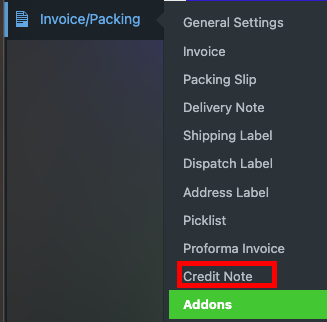

Anda dapat mengonfigurasi pengaturan umum yang diperlukan untuk nota kredit.
Urutkan Produk berdasarkan: Anda dapat mengurutkan produk menggunakan kriteria Nama atau SKU.
Kolom pesanan: Dengan memilih item yang dibutuhkan dari drop-down, Anda dapat menambahkan lebih banyak detail pesanan ke nota kredit.
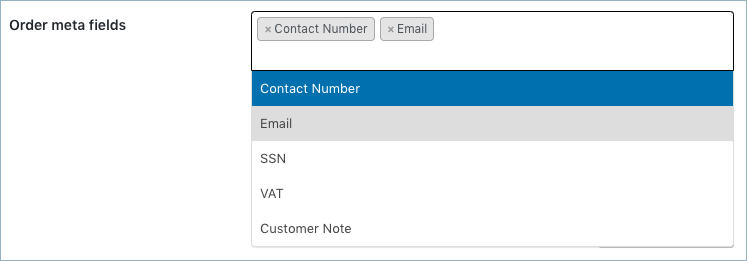
Untuk membuat bidang meta baru, klik tombol Add/Edit Existing Order Meta Field dan berikan Nama Bidang khusus dan Kunci Meta yang sesuai untuk bidang tersebut. Alternatifnya, Anda dapat memilih bidang dari daftar bidang default.
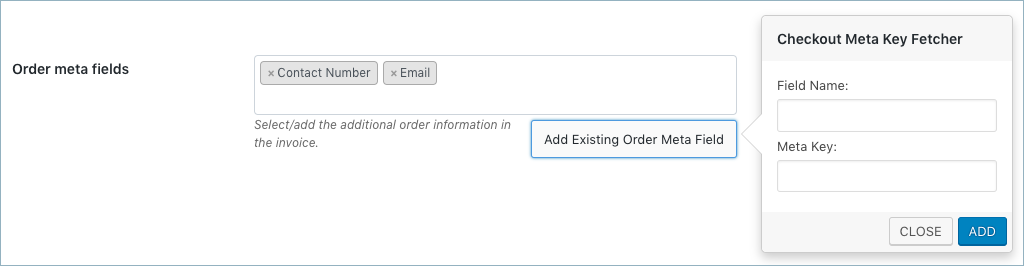
Di bagian bidang khusus halaman Pesanan WooCommerce, temukan kunci meta pesanan.
Bidang Meta Produk: Pilih/tambahkan detail produk lebih lanjut ke nota kredit.
Seperti Memesan Bidang Meta, untuk membuat bidang meta produk baru, klik tombol Tambah/Edit Meta Produk dan masukkan Nama Bidang yang unik dan Kunci Meta yang sesuai.

Atribut produk: opsi ini membantu Anda menampilkan lebih banyak informasi produk di bawah produk.
Tampilkan data variasi di bawah setiap produk: Aktifkan opsi ini jika Anda ingin informasi variasi produk disertakan dalam nota kredit.
Tampilkan kolom terpisah untuk setiap pajak: Setel untuk menampilkan kolom terpisah untuk kelas pajak.
Lampirkan nota kredit PDF di email: Jika Anda mengaktifkan opsi ini, bersama dengan surat pengembalian dana, versi PDF dari nota kredit akan dilampirkan secara otomatis.
Untuk menyimpan pengaturan, klik tombol Perbarui Pengaturan .
Langkah 3: Arahkan ke tab nomor nota kredit
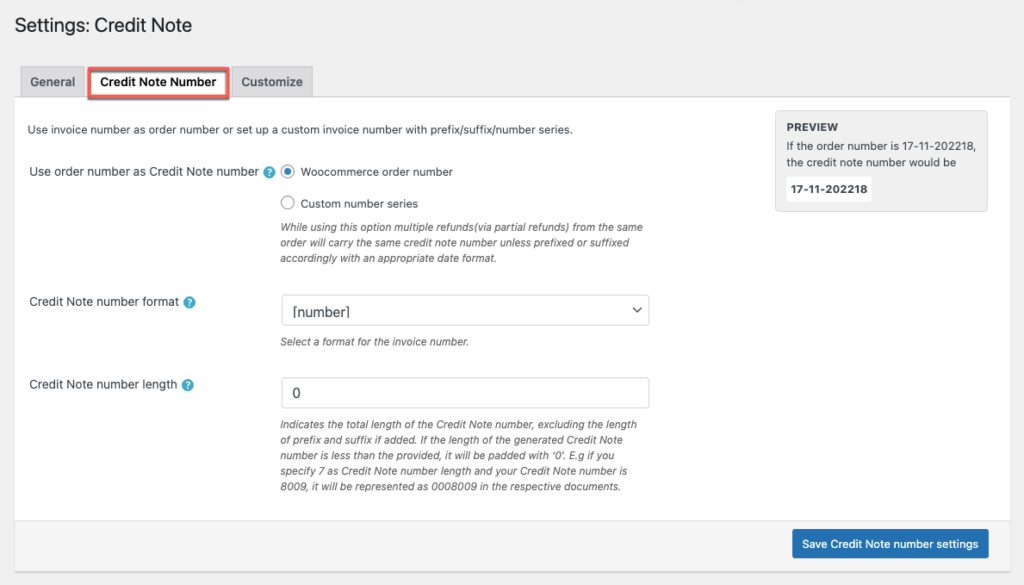
Langkah selanjutnya adalah mengonfigurasi nomor nota kredit khusus dengan awalan, akhiran, dan seri angka, atau Anda cukup menggunakan nomor pesanan sebagai nomor nota kredit.
Gunakan nomor pesanan sebagai nomor Catatan Kredit: Jika Anda memilih nomor pesanan WooCommerce, nomor pesanan akan digunakan sebagai nomor catatan kredit. Di sisi lain, jika Anda memilih seri nomor Kustom dan mengisi bagian dengan informasi yang relevan jika Anda ingin membuat nomor nota kredit unik.
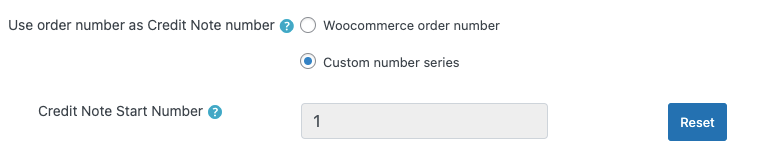
Nomor Mulai Nota Kredit: Di tempat yang tersedia, ketikkan Nomor Mulai Nota Kredit.
Format nomor nota kredit: To lebih spesifik tentang format di mana catatan kredit harus diproduksi. Misalnya, [awalan][angka][akhiran]. Bidang ini memungkinkan Anda memasukkan salah satu format tanggal atau karakter alfanumerik yang ditampilkan di jendela popup.
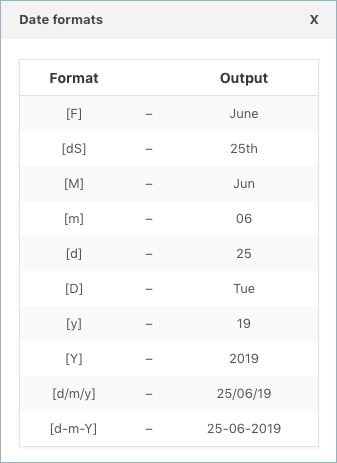
Panjang Nomor Nota Kredit: Opsi ini menentukan panjang keseluruhan nomor nota kredit.
Nomor nota kredit yang dihasilkan akan diisi dengan nol jika panjangnya kurang dari yang ditentukan. Misalnya, jika Anda memilih 7 untuk panjang nomor nota kredit dan nomor nota kredit Anda adalah 1987, maka akan muncul di dokumen terkait sebagai 0001987.
Dengan mengklik tombol Simpan Nomor Nota Kredit , Anda dapat memperbarui dan mengatur ulang pengaturan format nomor nota kredit.
Langkah 4: Arahkan ke Tab Sesuaikan
Gunakan templat bawaan untuk menyesuaikan nota kredit dan membuat perubahan apa pun.
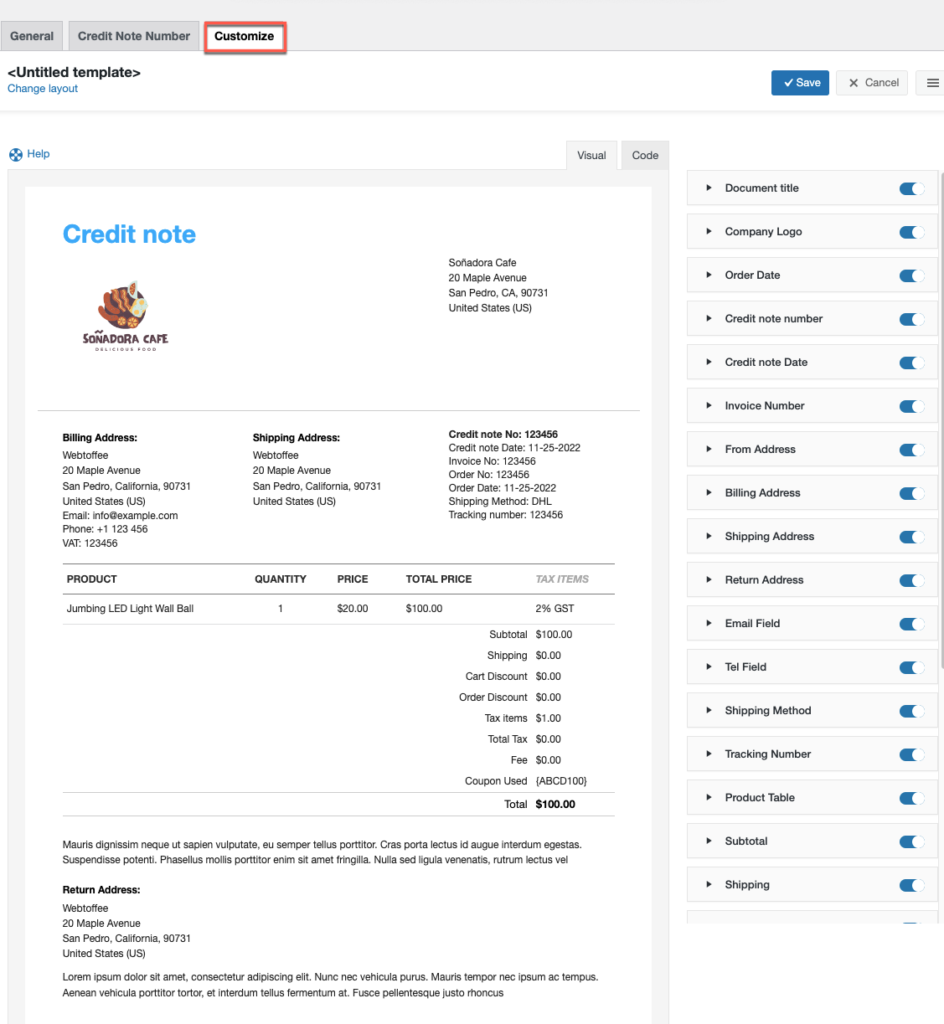
Anda menambahkan kolom atau bidang khusus hanya dengan mengaktifkan tombol di sisi kiri tab penyesuaian. Juga, dapat melihat pratinjau langsung dari perubahan pada template nota kredit.
Mencantumkan alamat pengembalian dalam nota kredit yang juga berfungsi sebagai label pengembalian bagi pelanggan yang mengembalikan produk pesanannya.
Membuat template baru untuk nota kredit semudah langkah-langkah di bawah ini,
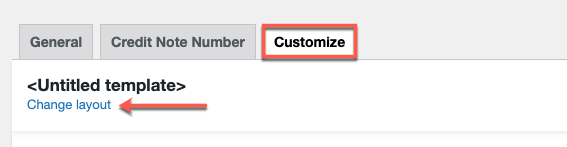
Ketuk ubah tata letak > pilih template > pilih tata letak apa pun dari menu pop-up.
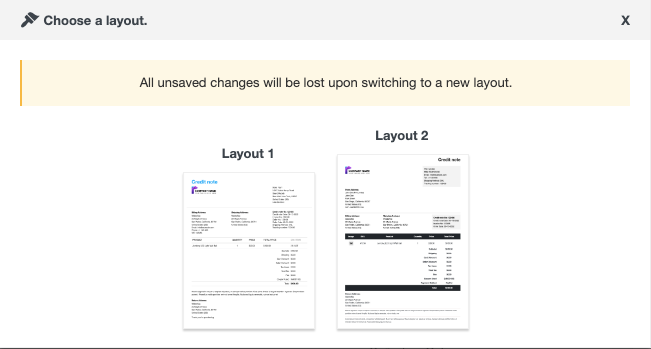
Simpan tata letak setelah melakukan perubahan yang diperlukan. Setelah Anda menyimpan, aktifkan template untuk terus menggunakannya untuk nota kredit Anda.
Cetak Nota Kredit
Pada tab Pesanan WooCommerce, seperti yang terlihat di bawah, Anda bahkan dapat mencetak atau mengunduh nota kredit untuk pesanan yang dikembalikan dananya.
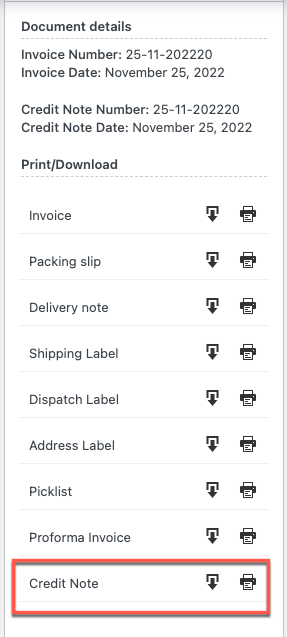
Contoh Nota Kredit
Gambar di bawah menunjukkan contoh Nota Kredit di WooCommerce
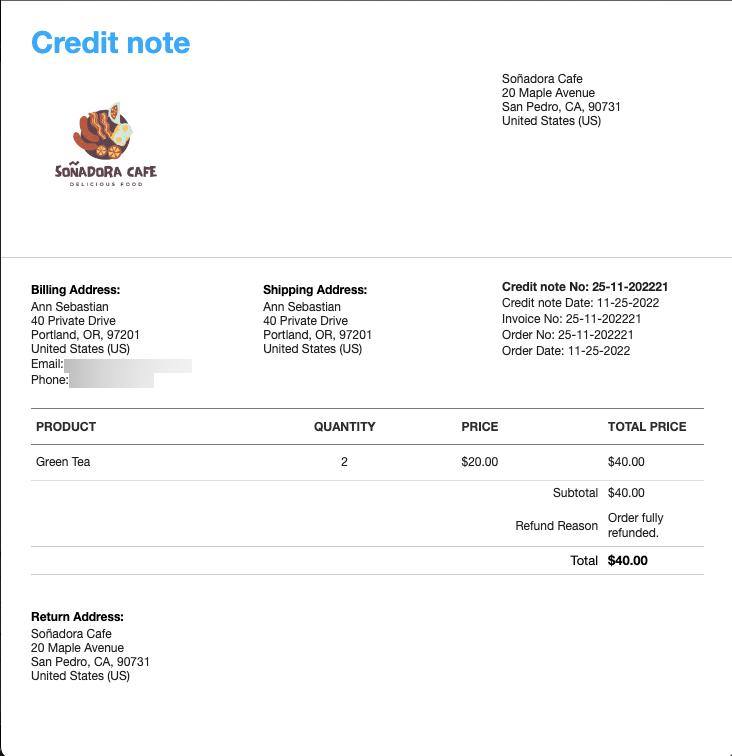
Bungkus
Jika konsumen mengembalikan pembelian atau tidak puas karena alasan lain, nota kredit di WooCommerce memberi bisnis online Anda opsi cepat dan mudah untuk memberikan pengembalian dana penuh atau sebagian. Kemampuan untuk menghasilkan nota kredit dengan cepat adalah senjata yang efektif untuk dimiliki di ujung jari Anda untuk setiap kesalahan atau keadaan yang membutuhkan kompromi. Setelah Anda mengonfigurasi kemampuan untuk menghasilkan catatan kredit untuk toko WooCommerce Anda, Anda dapat dengan cepat mencetaknya dari halaman pesanan Anda.
Semoga artikel ini membawa Anda ke arah yang benar. Kami mendorong Anda untuk membaca cara mencetak label pengiriman di WooCommerce.
Silakan tinggalkan komentar jika Anda menikmati artikel ini. Saran Anda menginspirasi kami.
Nantikan tips bermanfaat lainnya.
